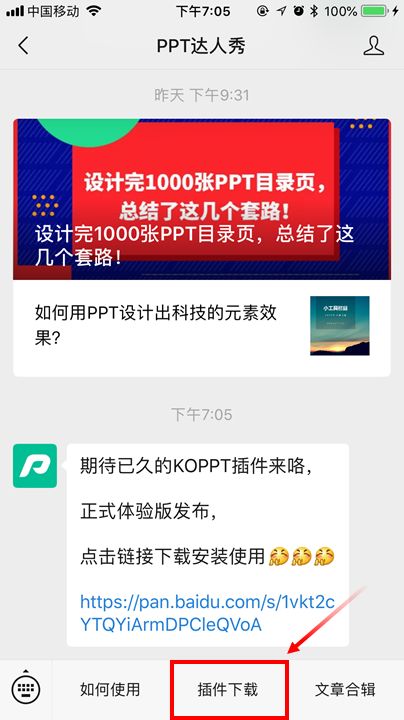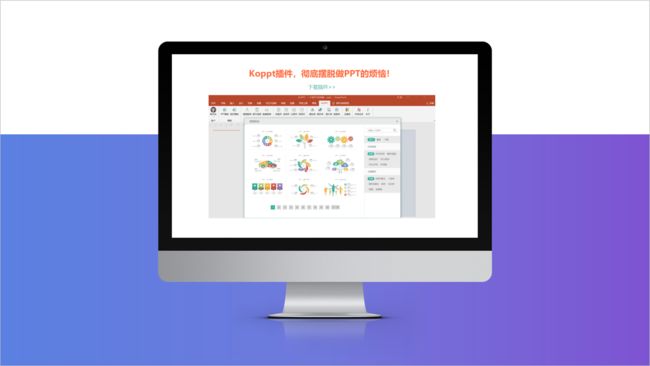在PPT的设计,大家往往是感到没有灵感。
或者设计出来的PPT显得非常单调,其主要原因是由于排版中的元素没有用好。
今天不仅跟大家分享一下排版技巧,还有分享一下元素的使用方法。
1、制作特殊形状
为什么要制作特殊形状呢?
一般在设计PPT时,都会直接插入基础形状,比如下面这种效果。
这种方法本身没有问题,只是页面显得不够突出,且无设计感。
如果使用形状绘制特殊的图形元素即可解决这种问题,比如这种【盾牌】元素的使用。
除此之外,根据内容也可以绘制这种特殊的元素,然后将内容嵌入进去。
2、规整页面内容
对于页面中的元素,通常情况下,最多的无外乎是文字。
当文字元素使用形状规整之后,页面会变得非常整齐。
上面是没有用形状设计的效果,整体显得比较凌乱也很单调。
下面使用形状设计之后,可以看下差距很大,页面不仅丰富,而且内容之间也很清晰。
再比如,还可以使用形状调整一下版式,改变布局。
还有一种情况,当页面全是文字的时候,这时也可以使用形状处理,举个例子。
上面内容不仅多而且很凌乱,当使用形状规整之后,页面变得非常清晰。
再比如,当遇到多段的大段内容,也可以使用这种方法规整处理,如图所示。
除此之外,还可以根据内容,借助灰色的形状进行规整,同时还能区分每组内容。
3、提高内容可观度
对于这种竖版的文字,最常见且最有效的方法,使用形状是不错的选择。
不仅可以规整内容还能丰富页面,那么应该怎么用呢,举个例子。
比如下面下面这页PPT,本身已经使用形状规整,但是还是感觉很不舒服,是吧。
这时可以根据整体的内容,对其拆分处理,让每组内容清晰可见,页面也比较干净利落。
上面那种方法,整体简洁,但文字稍微有点小,使用下面这种方法,可以将文字放大,用小的形状加以主题区分。
看到了吧,竖版文字的处理,也可以做的很有设计感。
除此之外,再比如下面这页PPT,也能用同样的方法处理。
这里为了区分每组内容,使用同色系不同深度的颜色加强区分,刚好也符合主题“变化”,也能加强页面的层次感,如图所示。
除此之外,还能让其居中排版,使用同色系颜色来呼应主题,如图所示。
再比如这种类型的PPT,可以使用形状设计。
可以使用大面积的形状处理,既能突出内容,又能丰富页面。
最后,此时如果发现没有更多的设计灵感又怎么办呢?
很简单,下载并安装一个【KOPPT】插件即可搞定,里面有很多创意的逻辑图表。
插件素材来源于KOPPT网站
根据内容选择一个三段逻辑图表,看一下。
插件素材来源于KOPPT网站
下面再给大家演示一下KOPPT插件插入的流程,非常方便。
最后修改内容即可搞定三段内容的设计,看一下效果。
4、使用透明度排版
通常情况下,如果直接使用形状在页面中。
会让页面变得更加生硬,而透明形状的使用却能改变这个问题。
图片来源于网络分享,侵删
再给大家举个例子,比如之前分享的这个案例。
整体看起来也还可以,不过还是感觉比较单一,对吧。
这时就可以使用透明的形状进行处理,这种方法可以让主题内容更加的清晰,如图所示。
下面K哥再分享一个例子,比如下面这页PPT,即显得很乱主题又不清晰。
这时可以借助这种透明度形状设计,排版效果非常精美。
再比如像这样的PPT页面,也能使用形状很好的处理。
图片来源于网络分享,侵删
其实这种页面也比较好处理,根据内容可以看出这是一页带有包含关系的PPT。
这时K哥就以这个为突破口,使用形状对其区分处理,如图所示。
除此之外还可以像下面这种方法处理,也能看出内容之间的关系,整体也比较清晰。
以上图片案例素材均来源于网络分享,侵删
关于本次的主题内容,就分享这么多,希望对你有帮助。
下期见!
PS:
如果你想获取更多创意图表,到www.koppt.cn网站下载安装即可使用。
www.koppt.cn
最后KOPPT的插件正式上线,期待您的下载体验。
关于插件的下载,关注微信公众号:PPT达人秀,点击:“插件下载”。
KOPPT插件正式发布,登录KOPPT网站开通VIP,免费使用插件的所有功能!
www.koppt.cn
安装KOPPT插件,即可一键导入素材,自动变色。
www.koppt.cn